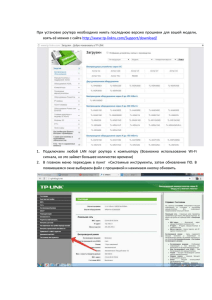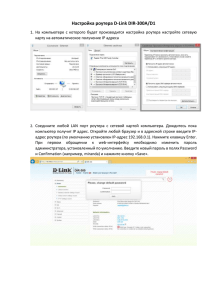Инструкция по внедрению системы UserSide при работе с
реклама
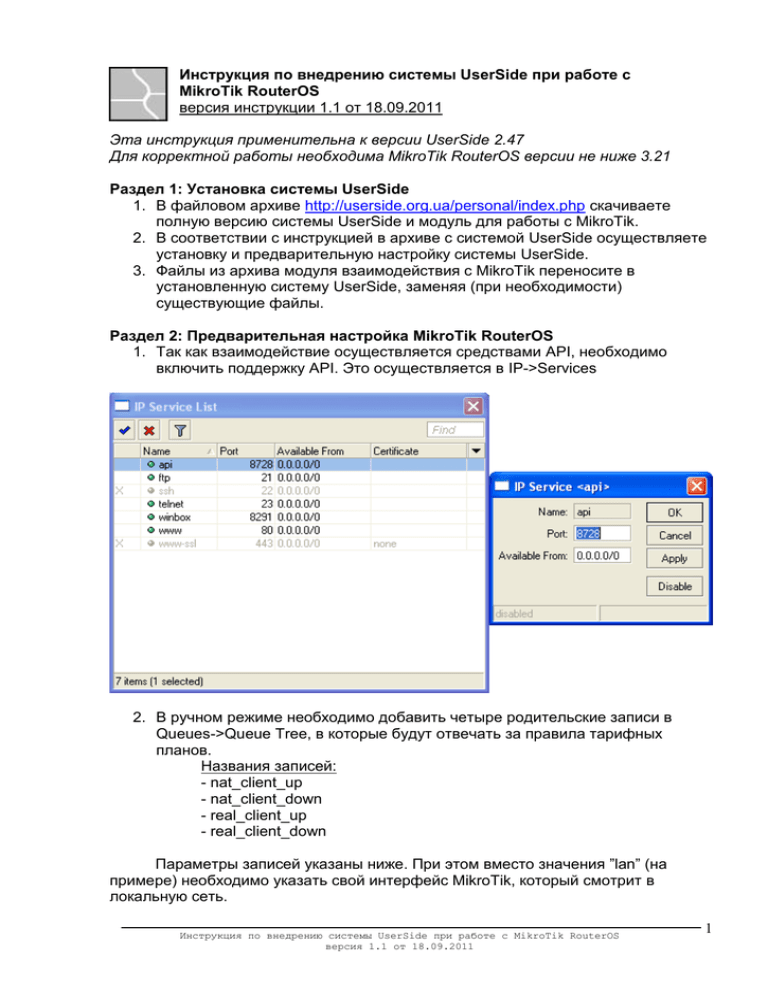
Инструкция по внедрению системы UserSide при работе с MikroTik RouterOS версия инструкции 1.1 от 18.09.2011 Эта инструкция применительна к версии UserSide 2.47 Для корректной работы необходима MikroTik RouterOS версии не ниже 3.21 Раздел 1: Установка системы UserSide 1. В файловом архиве http://userside.org.ua/personal/index.php скачиваете полную версию системы UserSide и модуль для работы с MikroTik. 2. В соответствии с инструкцией в архиве с системой UserSide осуществляете установку и предварительную настройку системы UserSide. 3. Файлы из архива модуля взаимодействия с MikroTik переносите в установленную систему UserSide, заменяя (при необходимости) существующие файлы. Раздел 2: Предварительная настройка MikroTik RouterOS 1. Так как взаимодействие осуществляется средствами API, необходимо включить поддержку API. Это осуществляется в IP->Services 2. В ручном режиме необходимо добавить четыре родительские записи в Queues->Queue Tree, в которые будут отвечать за правила тарифных планов. Названия записей: - nat_client_up - nat_client_down - real_client_up - real_client_down Параметры записей указаны ниже. При этом вместо значения ”lan” (на примере) необходимо указать свой интерфейс MikroTik, который смотрит в локальную сеть. Инструкция по внедрению системы UserSide при работе с MikroTik RouterOS версия 1.1 от 18.09.2011 1 Инструкция по внедрению системы UserSide при работе с MikroTik RouterOS версия 1.1 от 18.09.2011 2 Раздел 3: Настройка системы UserSide для работы с MikroTik RouterOS 1. В разделе Настройка->Роутеры осуществляем добавление записей о роутере(ах) 2. Там же добавляем рабочие диапазоны сети Инструкция по внедрению системы UserSide при работе с MikroTik RouterOS версия 1.1 от 18.09.2011 3 3. Возле записей о роутерах необходимо нажать ссылку «получить массив из роутера» и удостоверится в получении данных из роутера (любых). Одновременно следует в окне MikroTik RouterOS убедиться в факте соединения. Раздел 4: Проверка работы 1. В разделе Группы осуществляете добавление группы и в MikroTik RouterOS убеждаетесь в факте добавления записей. (системное имя, правила для роутера – указываются произвольные данные на английском языке, которые будут внесены в роутер) Инструкция по внедрению системы UserSide при работе с MikroTik RouterOS версия 1.1 от 18.09.2011 4 Немного теории: С MikroTik RouterOS система UserSide взаимодействует в двух режимах. 1. Прямой доступ в роутеры через API. Используется при создании/редактировании групп, добавлении/удалении абонентов, добавление/удаление IP-адресов абонентов. При этом система посылает прямые команды средствами API MikroTik RouterOS. 2. Отложенное управление роутерами. Используется во всех остальных случаях (изменение балансов, статуса абонентов, смена групп и т.п.). При этом все операции выполняются и учитываются внутри системы UserSide, система периодически (рекомендуется 1 раз в 1-5 минут) сверяет свои данные с Инструкция по внедрению системы UserSide при работе с MikroTik RouterOS версия 1.1 от 18.09.2011 5 данными роутера и генерирует специальный файл с командами для роутера, который забирает и исполняет специальный скрипт самого роутера (см. ниже). Раздел 5: Настройка режима отложенного управления роутерами 1. В «Настройка»-«Планировщик» добавляем задачу «Сверка информации с MikroTik», которой назначаем график запуска * * * (т.е. каждую минуту). Ставим её как активную задачу. 2. В роутере MikroTik добавляем задачу во встроенный планировщик («System»-«Sheduler») со следующими параметрами: Интервал выполнения (Interval): рекомендуется 1 минута (00:01:00) Политика (Policy): Должны быть разрешены все права. Действие при событии (On Event): /tool fetch url=http://АДРЕС_USERSIDE/main/temp/a_mtНОМЕР_РОУТЕРА.rsc mode=http delay 3 /import a_mtНОМЕР_РОУТЕРА.rsc delay 3 /file remove a_mtНОМЕР_РОУТЕРА.rsc АДРЕС_USERSIDE - заменяете на свой адрес системы Инструкция по внедрению системы UserSide при работе с MikroTik RouterOS версия 1.1 от 18.09.2011 6 НОМЕР_РОУТЕРА – смотрите в системе UserSide – «Настройка»-«Роутеры» открываете карточку роутера и в адресной строке в переменной &code= - будет номер роутера. На рисунке указан роутер №3. Как это работает: 1. Скрипт в планировщике UserSide каждую минуту подключается к роутеру, считывает address-list и сверяет фактическое состояние в роутере с данными БД UserSide, выявляет необходимые изменения и генерирует файл main/temp/a_mtНОМЕР_РОУТЕРА.rsc 2. Роутер по внутреннему расписанию каждую минуту запрашивает с системы файл a_mtНОМЕР_РОУТЕРА.rsc и выполняет команды, которые в нём указаны. Заметки. 1. Если в системе несколько роутеров, то в каждом из них настраиваем в «Sheduler», меняя лишь номер роутера. 2. Обмен информации с роутером каждую минуту не создает видимых потерь в производительности как UserSide так и роутера при количестве команд в файле до 2000 (именно команд за один раз, а абонентов может быть гораздо больше). При большем к-ве команд не тестировалось. 3. Лог сверки информации с роутером фиксируется в файле userside/main/temp/cron_9ДАТА_ФАЙЛА.txt – там можно посмотреть протокол несоответствий Удачи! Надеемся, что использование нашей системы UserSide будет доставлять Вам только положительные эмоции. Инструкция по внедрению системы UserSide при работе с MikroTik RouterOS версия 1.1 от 18.09.2011 7 Если по Вашему мнению эта инструкция нуждается в дополнении или переработке, просим сообщить нам по нижеуказанным реквизитам. Напоминаем Вам, что Вы всегда можете обратиться за помощью и разъяснениями к нам по следующим контактным данным: icq: 382422999 e-mail: [email protected] форма связи сайта: http://userside.org.ua/contact.php Инструкция по внедрению системы UserSide при работе с MikroTik RouterOS версия 1.1 от 18.09.2011 8